图书介绍
SolidWorks专业技能认证考试培训丛书 SolidWorks工程图教程 2015版 配全程视频教程pdf电子书版本下载
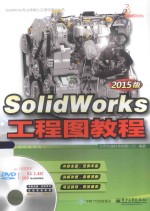
- 北京兆迪科技有限公司编著 著
- 出版社: 北京:电子工业出版社
- ISBN:9787121265006
- 出版时间:2015
- 标注页数:335页
- 文件大小:43MB
- 文件页数:350页
- 主题词:工程制图-计算机制图-应用软件-资格考试-自学参考资料
PDF下载
下载说明
SolidWorks专业技能认证考试培训丛书 SolidWorks工程图教程 2015版 配全程视频教程PDF格式电子书版下载
下载的文件为RAR压缩包。需要使用解压软件进行解压得到PDF格式图书。建议使用BT下载工具Free Download Manager进行下载,简称FDM(免费,没有广告,支持多平台)。本站资源全部打包为BT种子。所以需要使用专业的BT下载软件进行下载。如 BitComet qBittorrent uTorrent等BT下载工具。迅雷目前由于本站不是热门资源。不推荐使用!后期资源热门了。安装了迅雷也可以迅雷进行下载!
(文件页数 要大于 标注页数,上中下等多册电子书除外)
注意:本站所有压缩包均有解压码: 点击下载压缩包解压工具
图书目录
第1章 SolidWorks 2015工程图概述 1
1.1工程图的概念及发展 1
1.2工程图的重要性 1
1.3工程图的制图标准 2
1.4 SolidWorks 2015工程图的特点 7
第2章 SolidWorks 2015工程图工作界面 9
2.1进入工程图工作界面 9
2.2与工程图有关的工具按钮简介 12
第3章 工程图图纸和工程图模板 17
3.1新建工程图图纸 17
3.2多页工程图图纸 18
3.2.1添加工程图图纸 18
3.2.2激活图纸 18
3.2.3图纸重新排序 18
3.2.4图纸重新命名 18
3.3自定义工程图模板 19
3.3.1编辑图纸格式 19
3.3.2链接注释到属性 23
3.3.3为图纸设置国标环境 24
3.3.4保存图纸格式 26
3.3.5保存工程图模板 26
第4章 工程图视图 29
4.1概述 29
4.2创建基本视图 29
4.2.1创建主视图 30
4.2.2创建投影视图 31
4.2.3创建标准三视图 32
4.2.4从零件/装配体制作工程图 33
4.2.5预定义视图 34
4.3视图的操作 35
4.3.1移动视图和锁定视图 35
4.3.2对齐视图 36
4.3.3复制视图与粘贴视图 37
4.3.4旋转视图 39
4.3.5隐藏视图与显示视图 40
4.3.6删除视图 41
4.4视图的显示 41
4.4.1视图的显示模式 41
4.4.2边线的显示和隐藏 42
4.4.3视图的线型操作 44
4.5创建高级视图 46
4.5.1辅助视图 46
4.5.2相对视图 47
4.5.3全剖视图 48
4.5.4半剖视图 49
4.5.5阶梯剖视图 49
4.5.6旋转剖视图 50
4.5.7局部剖视图 51
4.5.8局部放大视图 52
4.5.9断裂视图 55
4.5.10剪裁视图 56
4.5.11零件的等轴测剖面视图 57
4.5.12移出剖面 58
4.5.13重合剖面 59
4.6创建装配体工程图视图 59
4.6.1装配体的全剖视图 59
4.6.2装配体的半剖视图 61
4.6.3装配体的局部剖视图 62
4.6.4装配体的轴测剖面视图 63
4.6.5爆炸视图 66
4.6.6交替位置视图 68
4.6.7隐藏零部件 69
4.6.8修改零部件线型 70
4.7剖面视图的编辑与修改 71
4.7.1修改剖面视图 71
4.7.2修改视图剖面线 73
4.8工程图视图范例 76
4.8.1范例1——创建基本视图 76
4.8.2范例2——创建全剖和半剖视图 77
4.8.3范例3——创建阶梯剖视图 79
4.8.4范例4——创建装配体工程图视图 81
第5章 工程图中二维草图的绘制 85
5.1概述 85
5.2显示网格线 85
5.3“线型”命令在二维草图绘制中的应用 88
5.3.1设置二维草图的线型 88
5.3.2使用图层 89
5.4约束草图 91
5.5使用空白视图 92
第6章 工程图的标注 94
6.1工程图标注概述 94
6.2创建中心线与中心符号线 95
6.2.1创建中心线 95
6.2.2创建中心符号线 98
6.3尺寸标注 101
6.3.1模型尺寸 102
6.3.2参考尺寸 104
6.3.3编辑尺寸 114
6.4尺寸公差 127
6.4.1添加尺寸公差 127
6.4.2改变尺寸公差文本字体 130
6.5基准的标注 131
6.5.1标注基准面与基准轴 131
6.5.2创建基准目标 133
6.6形位公差 135
6.6.1形状公差 135
6.6.2位置公差 140
6.7表面粗糙度符号 144
6.8注释的标注 148
6.8.1创建注释 148
6.8.2编辑参数注释 152
6.9 3D注解 152
6.9.1在零件中插入3D注解 153
6.9.2在工程图中显示3D注解 155
6.10孔标注 156
6.11销钉符号 157
6.12装饰螺纹线 158
6.13毛虫 159
6.14端点处理 162
6.15 焊接符号 164
6.16修订云 167
6.16.1插入修订云 167
6.16.2编辑修订云 168
6.17工程图标注综合范例 169
6.17.1范例 1 169
6.17.2范例2 179
第7章 表格 188
7.1表格设置 188
7.1.1设置表格属性 188
7.1.2设置表格字体 192
7.2材料明细表 192
7.2.1创建零件模板 193
7.2.2创建装配体模板 197
7.2.3在模板中创建零件和装配体 198
7.2.4创建材料明细表 200
7.2.5求和 208
7.2.6创建零件序号 210
7.2.7零件序号排序 220
7.2.8磁力线 221
7.2.9基于Excel的材料明细表 224
7.3系列零件设计表 229
7.3.1在零件模型中添加配置 230
7.3.2在零件模型中插入系列零件设计表 233
7.3.3在工程图中插入系列零件设计表 237
7.4孔表 241
7.5修订表 246
7.6折弯系数表 247
7.6.1设置折弯系数表的默认属性 248
7.6.2插入折弯系数表 249
7.6.3编辑折弯系数表 250
7.6.4保存折弯系数表模板 252
7.7焊接表 252
7.7.1插入焊接表 252
7.7.2编辑焊接表 254
7.7.3保存焊接表 257
7.8材料明细表制作范例 257
第8章 焊件工程图 264
8.1概述 264
8.2创建焊件工程图的一般过程 264
第9章 钣金工程图 275
9.1概述 275
9.2钣金工程图的设置 275
9.3钣金工程图的展开视图 276
9.3.1在基本视图中创建展开视图 276
9.3.2从零件/装配体制作展开视图 277
9.4隐藏与显示折弯注释 278
9.5钣金工程图范例 278
第10章 工程图综合范例 285
10.1范例1——简单零件的工程图 285
10.2范例2——复杂零件的工程图 294
10.3范例3——装配体的工程图 307
第11章 工程图的高级应用 318
11.1比较工程图 318
11.2 OLE对象 320
11.2.1插入新建的OLE对象 321
11.2.2链接对象 322
11.2.3以图标的形式显示OLE对象 322
11.2.4插入图片 324
11.3图文件交换 325
11.3.1输出DWG/DXF文件 325
11.3.2输入DWG/DXF文件 327
11.3.3将SolidWorks工程图转换为PDF文件 331
11.4 SolidWorks软件的打印出图 332